win7系统下载到u盘的安装步骤
- 分类:Win7 教程 回答于: 2022年06月21日 13:12:00
简介:有网友习惯使用win7系统,想将电脑预装的系统换成win7,但是不知道怎么下载安装win7系统。我们可以借助u盘工具实现,那么win7系统下载到u盘怎么安装?下面教下大家win7系统下载到u盘的安装步骤。
工具/原料
系统版本:windows7系统
品牌型号:联想笔记本
软件版本:系统之家装机大师20.21.12.12
方法:win7系统下载到u盘安装
1、查找自己电脑主板的U盘启动盘快捷键。

2、U盘插入电脑,重启电脑按快捷键选择U盘为第一启动项。进入后,键盘↑↓键选择第二个【02】启动Windows10PEx64(网络版),然后回车。

3、进入PE界面后,点击桌面的一键重装系统。

4、打开工具后,点击浏览选择U盘中的下载好的系统镜像ISO。选择后,再选择系统安装的分区,一般为C区,如若软件识别错误,需用户自行选择。
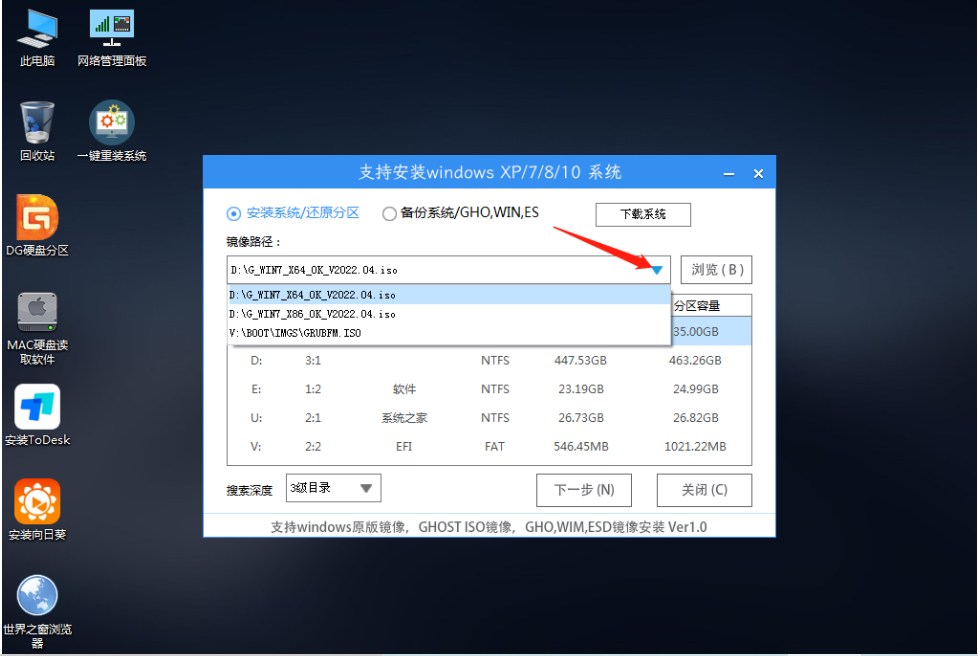
5、选择完毕后点击下一步。

6、此页面直接点击安装即可。
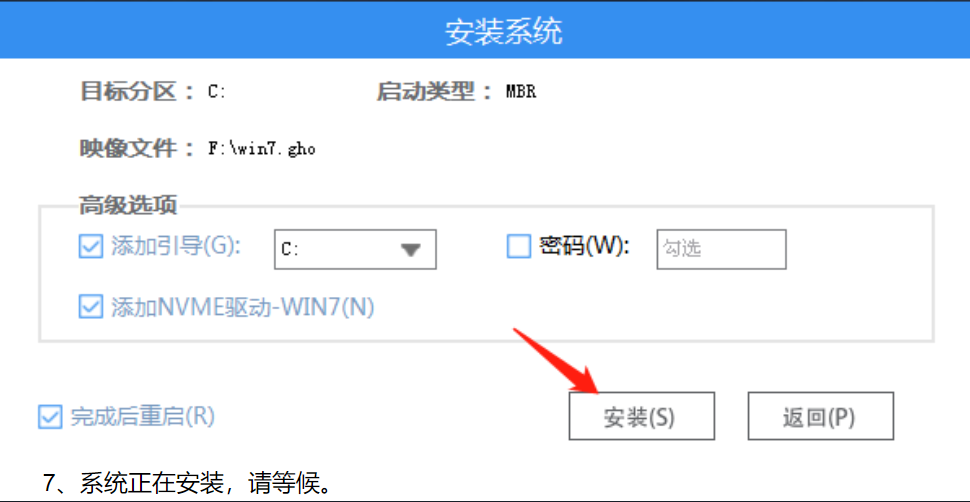
7、系统正在安装,请等候。
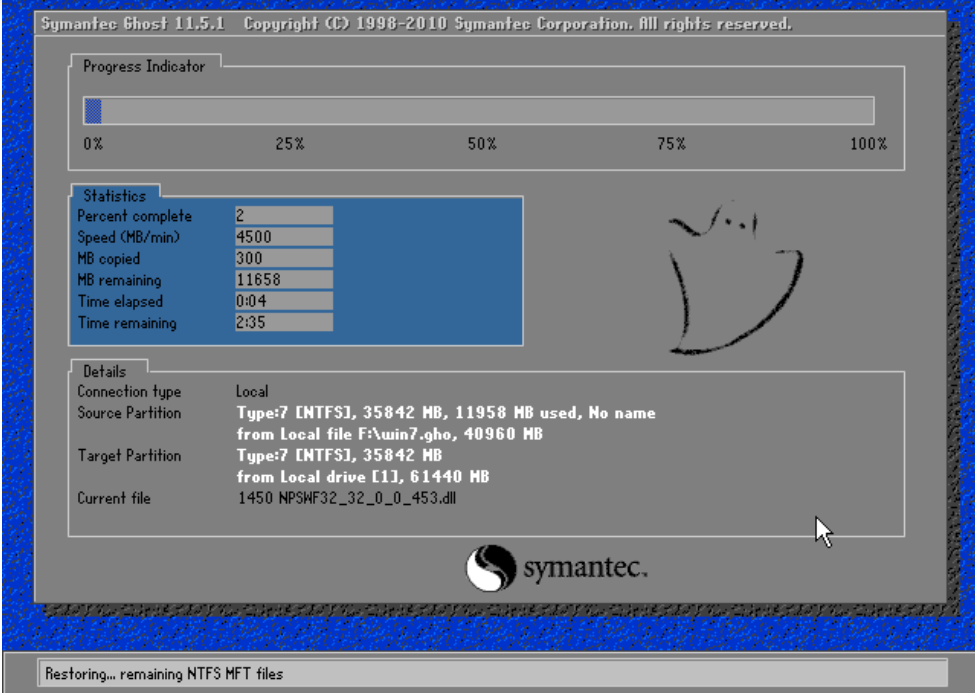
8、系统安装完毕后,软件会自动提示需要重启,并且拔出U盘,请用户拔出U盘再重启电脑。
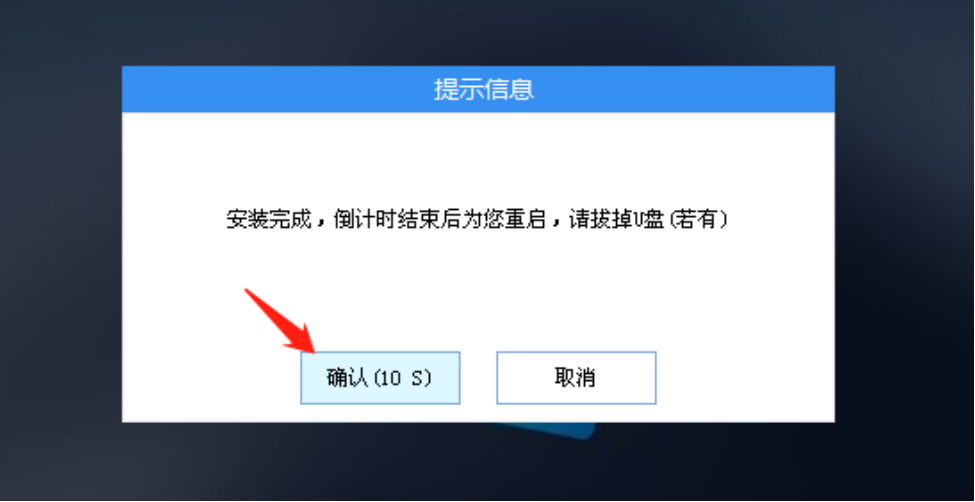
9、重启后,系统将自动进入系统安装界面,到此,装机就成功了。

总结:打开电脑主板的U盘启动盘快捷键,进入PE界面后,点击桌面的一键重装系统。
 有用
95
有用
95


 小白系统
小白系统


 1000
1000 1000
1000 1000
1000 1000
1000 1000
1000 1000
1000 1000
1000 1000
1000 1000
1000 1000
1000猜您喜欢
- 简述win7电脑怎么还原系统2023/02/07
- 小马激活win7旗舰版,小编教你小马怎么..2018/06/02
- win7电脑防火墙在哪里设置关闭..2021/11/29
- windows7旗舰版三步安装的教程..2022/03/25
- win7一键重装系统软件怎么使用..2022/06/10
- U盘安装Win7系统教程:图解步骤详解..2024/03/07
相关推荐
- win7升级win10数据是否会丢失..2022/09/14
- 江民杀毒软件,小编教你江民杀毒软件安..2018/01/23
- win7重装系统所需时间2024/02/23
- win7系统重装后鼠标键盘不能用怎么办..2022/11/27
- 如何重装Win7系统:电脑系统重装教程..2023/11/22
- 示例u盘如何重装64位win72019/04/08




















 关注微信公众号
关注微信公众号





